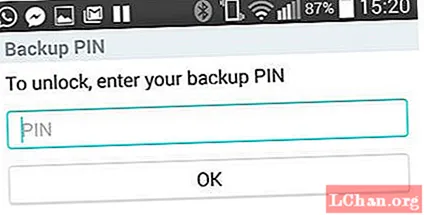Inhoud
- Deel 1. Wijzig het aanmeldingswachtwoord in geactiveerde Windows 10
- Deel 2. Wijzig het aanmeldingswachtwoord in vergrendelde Windows 10
- Samenvatting
"Onlangs ontdekte ik dat mijn moeder mijn Windows-wachtwoord geraden had !! Hoe verander ik mijn inlogwachtwoord op Windows 10? Hoe kan ik het Windows 10-inlogwachtwoord wijzigen als ik het vergeten ben?"
Deze twee situaties komen veel voor in ons dagelijks leven. In de eerste situatie, als iemand uw Windows-wachtwoord kraakt, hebben ze toegang tot uw gegevens op de computer. Deze situatie kan erger worden wanneer de computer vertrouwelijke informatie over uw bedrijf bevat en de indringer deze kan stelen. In de tweede situatie moet u de vensters opnieuw instellen om het wachtwoord te verwijderen en dit kan gegevensverlies veroorzaken. In dit artikel zullen we u daarom vertellen hoe u uw inlogwachtwoord op Windows 10 voor beide situaties kunt wijzigen zonder het risico van gegevensverlies te lopen.
Deel 1. Wijzig het aanmeldingswachtwoord in geactiveerde Windows 10
Het inlogwachtwoord wijzigen op geactiveerde Windows 10 is net zo eenvoudig als bij zijn voorgangers, misschien zelfs eenvoudiger. Er is meer dan één manier om inlogwachtwoord wijzigen Windows 10. Bovendien kon u niet alleen een alfanumeriek wachtwoord gebruiken, maar ook een pincode of een afbeeldingswachtwoord. U kunt het inlogwachtwoord op Windows 10 wijzigen als u vermoedt dat iemand het heeft gezien of geraden. Als u wilt weten hoe u het aanmeldingswachtwoord op Windows 10 kunt wijzigen, volgt u de onderstaande stappen -
Stap 1: Klik op het menu Start of druk op de knop Start op het toetsenbord en klik vervolgens op de optie "Instellingen".

Stap 2: Klik in het instellingenvenster op "Accounts" en klik vervolgens op "Aanmeldingsopties" in het linkernavigatievenster.
Stap 3: Klik aan de rechterkant op de knop "Wijzigen" onder "Wijzig uw accountwachtwoord".

Stap 4: Nu moet u het huidige inlogwachtwoord invoeren en vervolgens op "Volgende" klikken.
Stap 5: Op het volgende scherm moet u uw nieuwe wachtwoord twee keer typen en vervolgens op de knop Volgende klikken.

Notitie: U kunt ook een wachtwoordhint instellen voor het geval u het wachtwoord vergeet. Kies een hint die alleen u begrijpt, anders kan iemand het wachtwoord opnieuw raden.
Dit is hoe je inlogwachtwoord wijzigen Windows 10. Afgezien van het normale wachtwoord op Windows 10, kunt u er ook een pincode of een afbeeldingwachtwoord op plaatsen. Dit zijn de andere soorten inlogwachtwoorden die door Windows 10 worden ondersteund. Volg de onderstaande stappen om te weten hoe u het wachtwoordtype op uw Windows 10 wijzigt:
Stap 1: Ga naar de Accounts> Aanmeldingsopties en volg de bovengenoemde stappen.
Stap 2: Selecteer nu welk wachtwoordtype u wilt gebruiken.
Voor PIN-wachtwoord,
- Klik op de knop Toevoegen onder de pincode.
- Voer uw huidige inlogwachtwoord in en klik op OK.
- Typ nu het nieuwe pincode-wachtwoord en klik op Voltooien.

Voor afbeelding wachtwoord,
- Eerst moet u op de knop Toevoegen klikken onder het gedeelte Afbeeldingswachtwoord.
- Typ het huidige aanmeldingswachtwoord en klik op OK.
- Klik nu op Afbeelding kiezen en selecteer een afbeelding die u als wachtwoord wilt gebruiken.
- Klik vervolgens op deze afbeelding gebruiken en maak een patroonwachtwoord op de afbeelding en klik op Voltooien.
Deel 2. Wijzig het aanmeldingswachtwoord in vergrendelde Windows 10
Nu zullen we uw vraag beantwoorden "hoe verander ik mijn inlogwachtwoord op Windows 10 als ik het vergeten ben?" Wanneer u uw Windows 10-inlogwachtwoord vergeet, is de normale methode om Windows opnieuw in te stellen om het wachtwoord te verwijderen. Maar hierdoor worden uw gegevens erop verwijderd. In plaats daarvan kunt u de PassFab 4WinKey gebruiken om het aanmeldingswachtwoord Windows 10 te wijzigen zonder gegevens te verliezen.
PassFab 4WinKey is een Windows-hulpprogramma voor wachtwoordherstel waarmee gebruikers elk wachtwoord op de Windows-computer kunnen wijzigen / resetten. Dit omvat het aanmeldingswachtwoord van het lokale account, het beheerderswachtwoord en het Microsoft-accountwachtwoord. Het is compatibel met een reeks Windows-besturingssystemen, waaronder Windows 10, 8.1, 8 en andere. Volg de onderstaande stappen om te weten hoe u het inlogwachtwoord in Windows 10 kunt wijzigen met PassFab 4WinKey.
Stap 1: Start PassFab 4WinKey en klik vervolgens op de link Advanced Recovery Wizard.

Stap 2: Nu moet u de versie van Windows op de doelcomputer selecteren als Windows 10.

Stap 3: Vervolgens moet u de opstartmedia specificeren en deze "branden" om een herstelschijf te maken.

Notitie: Maak een back-up van het USB-station, want het zal alle gegevens erop verwijderen om een herstelschijf te maken.
Stap 4: Plaats nu de herstelschijf in de vergrendelde Windows 10-computer en start deze opnieuw op.
Stap 5: Open het opstartmenu door op F12 of ESC te drukken en start op naar de herstelschijf.

Stap 6: Selecteer de Windows-installatie en selecteer vervolgens het keuzerondje "Uw wachtwoord opnieuw instellen".

Stap 7: Selecteer uw accountgebruikersnaam en voer vervolgens het nieuwe wachtwoord in. Klik volgende.

Stap 8: Wacht een paar seconden en de PassFab 4WinKey zal het inlogwachtwoord wijzigen. Start de computer opnieuw op nadat deze is voltooid en log in op Windows met het nieuwe wachtwoord.
Samenvatting
Het wachtwoord is een geweldig hulpprogramma op Windows 10 om uw computer te beschermen tegen ongewenste indringing. Maar als u uw wachtwoord bent vergeten of iemand het heeft geraden, moet u het wijzigen zodat alleen u de toegang tot uw computer behoudt. In dit bericht zullen we u vertellen hoe u het inlogwachtwoord op Windows 10 kunt wijzigen, zowel op geactiveerde als vergrendelde computer met PassFab 4WinKey. Het is het beste hulpprogramma om wachtwoorden voor Windows 10-accounts te wijzigen als u uw computer niet opnieuw wilt instellen.